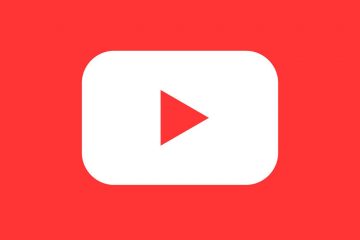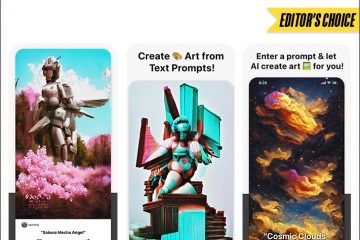Pixel-laitteiden Quick Tap-ominaisuus on helpottanut tiettyjä puhelimesi toimintoja. Se on samanlainen kuin iPhonen takanapautusominaisuus, mikä tarkoittaa, että sen avulla voit määrittää kaksoisnapautuksen pikakuvakkeen usein käyttämillesi toiminnoille. Pohjimmiltaan Quick Tap säästää laiska itsesi tekemästä ylimääräistä toimintoa.
Haluatko vaihtaa taskulamppua ilman, että ilmoituspalkki tulee alas? Vai haluatko WhatsAppin avautuvan nopeasti? Nämä toiminnot ovat vain kahden kosketuksen päässä Quick Tapin ansiosta. Viime aikoina useat Pixel-käyttäjät ovat kuitenkin valittaneet, että Quick Tap ei ole toiminut kuten on tarkoitettu.
Tässä oppaassa käsitellään siis sen, kuinka Quick Tap ei toimi Pixel-laitteellasi. Hikoile Quick Tapin elvyttämisessä säästääksesi laiska itsesi elinikäiseltä lisäponnistukselta!
![]()
1. Varmista, että napautat tarkasti takaosan keskustaa
Olepa se totta – puhelimen takaosan kaksoisnapauttaminen on hieman vaikeaa. Sinun on varmistettava, että sormesi ovat tarkalleen puhelimen takaosan keskellä. Sitten sinun on huolehdittava oikean määrän voiman käyttämisestä napautuksen aikana.
![]()
Varmista siis, että napautat taaksepäin puhelimen keskikohdasta. Pieni huomio tähän saattaa ratkaista huolesi siitä, että Pixelin Quick Tap ei toimi.
2. Poista kotelo, jos se on paksu
Quick Tap toimii tunnistamalla napautukset puhelimen kiihtyvyysanturin ja gyroskoopin avulla. Paksu kotelo voi siis estää napautusten havaitsemisen.
![]()
Niin voit vain poistaa kotelon ja kokeilla, toimiiko Quick Tap. Jos näin on, kotelosi saattaa olla häiritsevä tai liian paksu. On aika hankkia uusi, ohuempi kotelo, jos haluat jatkaa Quick Tapin käyttöä. Jos Pixelin Quick Tap ei vieläkään näytä toimivan, älä huoli. Siirry eteenpäin tuleviin ratkaisuihin!
3. Varmista, että oikea pikanäppäin on valittuna
Sano, että haluat soittaa puolisollesi, mutta kirjoitat pikavalintaa, joka muodostaa yhteyden äitisi kännykkään. Pystytkö tavoittamaan puolisosi? Ei, eikö? Vastaavasti, jos haluat kaksoisnapautuksen kytkevän taskulampun päälle, mutta valitset pikanapautuksen mediaohjaukseen, miten taskulamppu syttyy?
Varmista, että valitset tietoisesti oikean pikakuvakkeen varattaessasi pikakuvakkeen pikanäppäimeen. Tämä saattaa elvyttää Quick Tapin, joka ei toimi Pixel 7:ssä tai vanhemmassa laitteessa. Tee se näin.
Vaihe 1: Avaa Asetukset-sovellus Pixel-laitteellasi. Vieritä alas ja valitse Järjestelmä.
![]()
![]()
Vaihe 2: Napauta Eleet.
![]()
Vaihe 3: Valitse sitten”Aloita toimintoja pikanapauttamalla”. Tässä on lueteltu eri pikakuvakkeet.
![]()
Vaihe 4: Valitse haluamasi toiminto kytkimen alta.
![]()
4. Käynnistä puhelimesi uudelleen
Tämä on yksi perusvaiheista, joka sinun tulee suorittaa, jos jokin Pixelin toiminnoista näyttää rikki. Jos et ole vielä tehnyt niin, on aika käynnistää puhelimesi uudelleen nähdäksesi, korjaako se taianomaisesti Pixel-laitteen Quick Tap-ongelman.
![]()
Paina virtapainiketta pitkään ja valitse Käynnistä uudelleen. Anna puhelimen käynnistyä uudelleen. Yritä sitten käyttää Quick Tap-elettä nähdäksesi, toimiiko se.
5. Pikanäppäimen pikakuvakkeen poistaminen käytöstä ja käyttöön ottaminen
Tämä ikivanha tekniikka yleensä melkein toimii. Joskus kun tietyt puhelimesi toiminnot eivät toimi, pelkkä poistaminen käytöstä ja uudelleen käyttöön ottaminen tekee viehätysvoiman. Suorita tämä toiminto noudattamalla alla olevia ohjeita.
Vaihe 1: Avaa Asetukset-sovellus Pixel-laitteellasi. Vieritä alas ja valitse Järjestelmä.
![]()
![]()
Vaihe 2: Napauta Eleet.
![]()
Vaihe 3: Valitse”Aloita toimintoja pikanapauttamalla”. Tässä on lueteltu eri pikakuvakkeet.
![]()
Vaihe 4: Poista käytöstä Käytä pikanapautusta-kohdan vieressä oleva kytkin. Odota nyt muutama sekunti ja ota se uudelleen käyttöön.
![]()
Jos kytkin ei ole alun perin käytössä, nyt on aika ottaa se käyttöön.
6. Poista käytöstä ja käynnistä puhelin uudelleen ennen kuin otat sen uudelleen käyttöön
Tämä vaihe on sekä uudelleenkäynnistysvaiheen että käytöstäpoisto-ja uudelleenkäyttötekniikan muokattu yhdistelmä. Suosittelemme sitä siksi, että useita käyttäjiä keskusteluryhmissä ovat ilmoittaneet, että tämä tekniikka on auttanut heitä palauttamaan Quick Tap-toiminnon Pixel-laitteilleen.
Vaihe 1: Avaa Pixel-laitteen Asetukset-sovellus. Vieritä alas ja valitse Järjestelmä.
![]()
![]()
Vaihe 2: Napauta Eleet ja valitse”Aloita toimintoja pikanapauttamalla”. Tässä on luettelo eri pikanäppäimistä.
![]()
![]()
Vaihe 3: Poista käytöstä Käytä pikanapautusta-kohdan vieressä oleva kytkin.
![]()
Vaihe 4: Käynnistä puhelimesi uudelleen. Voit käynnistää sen uudelleen noudattamalla yllä olevia ohjeita.
![]()
Vaihe 5: Palaa nyt takaisin Asetukset-sovellukseen. Siirry sitten Järjestelmä-vaihtoehtoon.
![]()
![]()
Vaihe 6: Valitse Eleet ja siirry kohtaan”Aloita toimintoja pikanapauttamalla”. Tämä on sama näyttö, jolla kävit aiemmin.
![]()
![]()
Vaihe 7: Ota nyt uudelleen käyttöön Käytä Quick Tap-kohdan vieressä oleva kytkin.
Yllä olevien vaiheiden pitäisi auttaa Pixelin pikanapautuksen korjaamisessa ei toimi.
7. Valitse muu kuin taskulamppu
Suurin osa valituksista, jotka koskevat Quick Tapin toimimattomuutta, liittyvät taskulamppuun. Toisin sanoen useimmat käyttäjät kohtaavat ongelmia taskulampun laukaisemisessa Quick Tapin avulla.
Joten sinun kannattaa kokeilla mitä tahansa muita käytettävissä olevia pikanäppäimiä Quick Tapilla. Itse asiassa tämä voi olla hyvä mittari, jonka avulla voit diagnosoida, liittyykö ongelmasi taskulamppuun vai eikö Pixelin Quick Tap ei toimi yleisesti.
Vaihe 1: Avaa Asetukset-sovellus Pixel-laitteellasi. Vieritä alas ja valitse Järjestelmä.
![]()
![]()
Vaihe 2: Napauta Eleet ja valitse”Aloita toimintoja pikanapauttamalla”.
![]()
![]()
Vaihe 3: Valitse mikä tahansa haluamasi pikakuvake taskulamppua lukuun ottamatta.
![]()
8. Päivitä puhelimesi uusimpaan käyttöjärjestelmään
Jos Pixel-puhelimesi ohjelmistossa on taustalla oleva ongelma, paras tapa korjata se on ohjelmistopäivityksellä. Näin voit tarkistaa Pixel-puhelimesi päivitykset ja asentaa päivityksen, jos se on saatavilla.
Vaihe 1: Avaa Asetukset-sovellus. Vieritä alas Järjestelmä-osioon.
![]()
![]()
Vaihe 2: Valitse Järjestelmän päivitys-vaihtoehto.
![]()
Vaihe 3: Jos näet päivityksen täällä, paina Asenna-painiketta ja odota, että prosessi valmis.
![]()
Pikanäppäimet ovat napautuksen päässä
Tämän oppaan ratkaisujen on täytynyt auttaa sinua korjaamaan Pixelin Quick Tap-ongelman. Heti kuvakaappausten ottamisesta tietyn sovelluksen avaamiseen tai jopa taskulampun vaihtamiseen, kaikki on nyt vain napautuksen päässä.